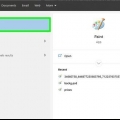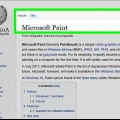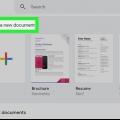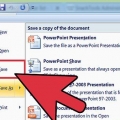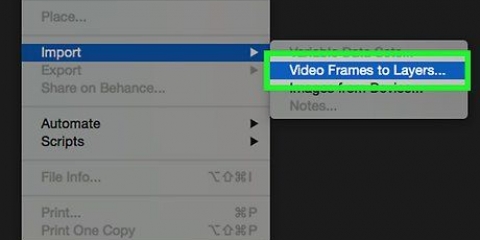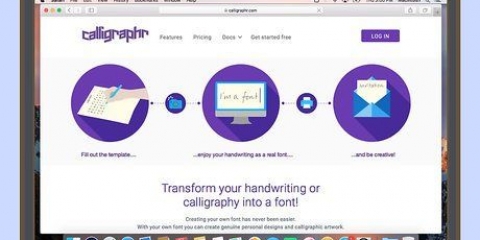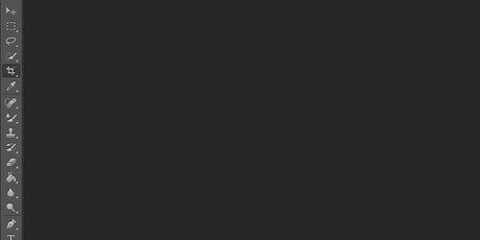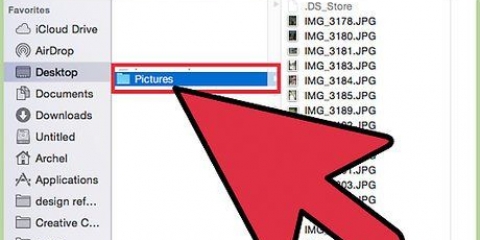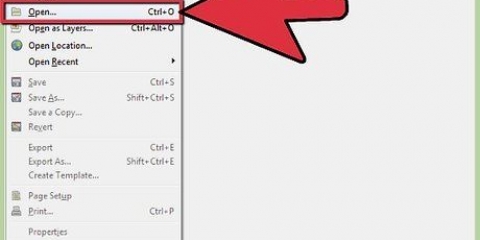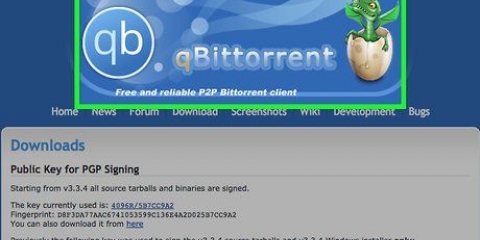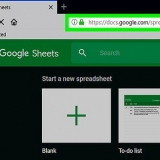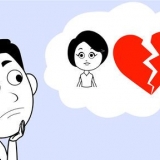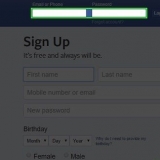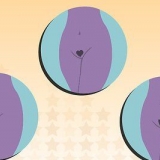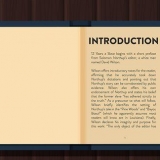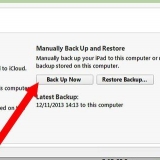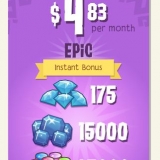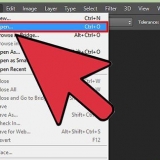I Paint klickar du på Ändra storlek och klickar sedan på alternativknappen bredvid ordet Pixels. typ Öppna Arkiv-menyn i Photoshop och välj Nytt. Skriv 256 i både bredd- och höjdrutorna och klicka på OK. Välj pixlar (inte tum). Du kommer att se ett alternativ för att ställa in en bakgrundsfärg — du kan välja vad du vill, eller välj Transparent om du inte vill att din ikon ska ha en solid bakgrundsfärg. Öppna menyfilen i Gimp och välj Ny. Skriv 256 i både bredd- och höjdrutorna (se till att Pixels är aktiverat). Klicka på Avancerade alternativ för att se alternativ för bakgrundsfyllningsfärg. För att ställa in en bakgrundsfärg, klicka på Fyll med och välj en färg eller välj Transparens för en design utan bakgrund. Klicka på OK. 
Måla: Klicka på fliken Visa och placera en bock bredvid Gridlines. Photoshop: Öppna menyn Visa och välj Visa och sedan Grid. Gimp: Öppna menyn Visa och välj Visa rutnät.
Designexperter rekommenderar att du skapar ikoner för att vara enkla, levande och lätta att läsa. Kom ihåg att din ikon blir mycket mindre när den väl placeras på skrivbordet, så lägg inte till för många små ord eller detaljer. Det är svårt att rita en dynamisk bild med en mus. Om du ska rita mycket på en dator, använd då hellre en ritplatta.
Måla: På fliken Hem klickar du på Ändra storlek och klickar sedan på alternativknappen bredvid Pixels. Ställ in ikonstorleken till 32 x 32 x Photoshop och Gimp: Öppna bildmenyn och klicka på Bildstorlek (eller Skala bild i Gimp). Se till att Pixels (px i Gimp) är valt i både höjd- och breddrullgardinslistorna och skriv 
Paint: Öppna Arkiv-menyn och klicka på Spara som. Innan du skriver ett filnamn klickar du på rullgardinsmenyn bredvid Spara som typ och väljer 256-färgs bitmapp. Välj sedan en mapp där du vill spara den nya ikonen. Skriv namnet på din ikon bredvid Filnamn och ge den filtillägget Photoshop: Öppna Arkiv-menyn och välj Spara som. Välj Windows Icon File (.ico) från listan med sparade alternativ. Om du inte ser det i listan, se till att insticksprogrammet Telegraphics är installerat. Gimp: Öppna Arkiv-menyn och välj Spara som. Välj filtypen Microsoft Windows Icon (.ico). Navigera sedan till platsen där du vill spara ikonen och skriv sedan ett namn i rutan Filnamn. Till exempel skulle du 








Beskär: Om du öppnade en bild som är rektangulär, använd beskärningsverktyget i ditt bildredigeringsprogram för att skapa ett kvadratiskt utrymme för din ikon. Beskärning finns på fliken Hem i Paint och i Bildmenyn i Photoshop och Gimp. Ändra storlek på bilden: I Paint, gå till fliken Hem och välj Ändra storlek, avmarkera Behåll bildförhållande och skriv 
Paint: Öppna Arkiv-menyn och klicka på Spara som. Innan du skriver ett filnamn klickar du på rullgardinsmenyn bredvid Spara som typ och väljer 256-färgs bitmapp. Välj sedan en mapp där du vill spara den nya ikonen. Skriv namnet på din ikon bredvid Filnamn och ge den filtillägget Photoshop: Öppna Arkiv-menyn och välj Spara som. Välj Windows Icon File (.ico) från listan med sparade alternativ. Om du inte ser det i listan, se till att insticksprogrammet Telegraphics är installerat. Gimp: Öppna Arkiv-menyn och välj Spara som. Välj filtypen Microsoft Windows Icon (.ico). Navigera sedan till platsen där du vill spara ikonen och skriv sedan ett namn i rutan Filnamn. Till exempel skulle du 



Dessa steg är endast lämpliga för att skapa Windows-ikoner. Om du letar efter information om hur du ändrar en avatar för ett forum, se wikiHow-artikeln om att använda avatarer för sociala medier. Om du vill skapa en favoritikon (en funktion inbyggd i din webbplats), läs wikiHow-artikeln om Skapa din egen favoritikon. Huvudikonens upplösningar är 16 x 16, 24 x 24, 48 x 48, 32 x 32 och 64 x 64. 32 x 32 är det vanligaste! Du kan också hitta ikoner online för nedladdning. Se till att du bara laddar ner från webbplatser du litar på. Nedladdning av programvara eller bilder sker på egen risk. Använd alltid antivirus- och anti-malware-program för att skydda din dator.
Skapa en windows-ikon
Windows-ikoner är de små bilderna på skrivbordet som du klickar på för att starta programvara på din PC. Även om du kan anpassa färgerna och bakgrunderna i Windows, bestäms utseendet på ikonerna i allmänhet av den som skriver programvaran. Det vill säga om du inte gör dina egna ikoner! Oavsett om du vill göra en från början eller ändra storlek på en bild så att den passar en ikon, kan du få ditt Windows-skrivbord att se ut precis som du vill ha det.
Steg
Metod 1 av 4: Skapa din egen ikon

1. Välj ett ritprogram som låter dig skapa ico-filer. En ico-fil är en Windows-ikonfil. Din Windows-dator levereras med Windows Paint, som kan hantera denna uppgift. Du kan också rita ikoner med mer avancerad programvara som Photoshop och Gimp.
- Om Photoshop är din föredragna ritprogramvara kan du använda Telegraphics gratis plugin ICO. Insticksprogrammet är tillgängligt via utvecklaren. Rulla ned till ICO-formatet (Windows-ikonformat), välj ditt operativsystem och välj en plats för att spara installationsfilen.
- Kanske använder du andra grafikprogram igen. Sök på webben för att se om den kan spara ico-filer. Om ja, så kan du följa samma steg som de flesta ritprogram är lika när det kommer till dessa grundläggande funktioner.
- Du kan använda en Mac för att skapa Windows-ikoner, men du måste använda Photoshop, Gimp eller annan programvara som körs på Mac OS (Painter fungerar inte).

2. Öppna ditt ritprogram. Öppna Paint från Start-menyn och välj sökrutan. Skriv ordet `Paint` och när programmet dyker upp i sökresultaten klicka på länken. Denna metod fungerar även med Gimp och Photoshop.

3. Skapa en ny fil på 256 x 256 pixlar. Din ico-fil bör vara en perfekt fyrkant, och det är en bra idé att börja med en duk på minst 256 x 256 pixlar så att du kan se vad du gör. Du kan också göra den större, så länge båda dimensionerna förblir desamma.
256 i både de horisontella och vertikala rutorna och klicka på OK.
4. Gör rutnätet synliga. För att hålla din ritning symmetrisk, ställ in ritprogrammet så att det visar ett rutnät i bakgrunden. Detta rutnät visas inte på din ikon.

5. Rita din ikon. För att komma igång, välj ett verktyg, som en penna, penna eller pensel (finns i alla ritprogram). Varje ritprogram har en färgpalett med många färger att välja mellan. Du kan till och med lägga till text till din nya ikon genom att välja textverktyget i verktygsfältet.

6. Minska ikonen. Gör en kopia av ikonen i dess nuvarande format först så att du kan arbeta med den igen senare. Öppna filmenyn, klicka på Spara som och välj en plats för din fil. Se till att spara den med en bmp-tillägg. Ändra sedan storleken på bilden i ditt ritprogram:
32 i både höjd och bredd. Klicka på OK.32 i båda ämnena. Klicka på OK.
7. Spara din ikon som en ico-fil. Nu när du är klar med ritningen kan du spara den. Se till att spara den på en plats du kommer ihåg.
.ikon får. Till exempel skulle du mozilla alternativ.ikon kan namnge.mozilla alternativ.ikon kan namnge.Metod 2 av 4: Konvertera en bild till en .ico-fil med Converticon

1. Öppna Converticon i en webbläsare. Converticon är en säker, enkel webbapplikation som kan konvertera vilken bild som helst till en ico-fil (en Windows-ikonfil). Webbadressen är www.converticon.com.

2. Välj en bild. Du kan använda vilken bildtyp som helst (som bmp, jpeg, png och tif) till att börja med. Välj något som sticker ut.

3. Ladda upp en bild. Klicka på Kom igång för en lista över alla mappar på din dator. Navigera till mappen som innehåller din bild, välj den och tryck på Öppna. Du kommer nu att se en liten version av din bild i dialogrutan. Eftersom din ikon måste vara en perfekt fyrkant, kan Converticon justera din bild för att få det att hända.

4. Exportera din bild. Klicka på Exportera för en lista med alternativ för din ikonstorlek. Klicka först på ikonen längst upp på skärmen. Välj sedan en storlek för ikonen. Alla tillgängliga storlekar är perfekta rutor. Det är en bra idé att välja den största storleken (som originalstorlek) så att din ikon är av högsta kvalitet. Windows kommer att krympa ikonen för ditt skrivbord, så det finns ingen anledning att spara en liten version av en ico-fil.

5. Spara din ikon. Klicka på Spara som för att öppna listan med mappar på din dator. Välj en plats du kommer ihåg och klicka på Spara.
Metod 3 av 4: Konvertera en bild till en ico-fil med bildredigeringsprogram

1. Välj bildredigeringsprogram som låter dig spara ico-filer. En ico-fil är en Windows-ikonfil. Din Windows-dator kommer med Windows Paint, vilket är bra för detta. Mer avancerad programvara som Photoshop och Gimp låter dig också konvertera bilder till ikoner.
- Om du använder Photoshop för att redigera bilder behöver du en säker, gratis plugin som heter ICO (Windows Icon Format) från Telegraphics. Insticksprogrammet är tillgängligt från utvecklaren http://www.telegrafik.com.au/sw/. Rulla ned för ICO-formatet (Windows-ikonformat), välj ditt operativsystem och välj en plats för att spara installationsfilen. Om du behöver hjälp med att installera Photoshop-plugin-program, läs wikiHow-artikeln Installing Plugins in Adobe Photoshop.
- Du kan ha annan grafikprogramvara än någon av ovanstående. Sök på webben för att se om den kan spara ico-filer. Om ja, så kan du följa samma steg som de flesta ritprogram är lika när det kommer till dessa grundläggande funktioner.
- Du kan använda en Mac för att skapa Windows-ikoner, men du måste använda Photoshop, Gimp eller annan programvara som körs på Mac OS (Painter fungerar inte).

2. Öppna ditt ritprogram. Öppna Paint från Start-menyn och välj sökrutan. Skriv ordet Paint och när programmet dyker upp i sökresultaten klicka på länken. Denna metod fungerar även med Gimp och Photoshop.

3. Välj en bild. Bestäm vilken bild du vill använda (vilken bildtyp som helst fungerar, så länge den stöds av ritprogrammet du använder) för att konvertera till en ikon. Kom ihåg att ikoner faktiskt är små rutor, så försök att välja något som ser bra ut i en liten fyrkantig ruta. Klicka på Arkiv och Öppna i bildredigeringsprogrammet och välj den bild du vill arbeta med.

4. Ändra storlek på bilden. För att visa den korrekt måste din bild vara en perfekt kvadrat. Vi måste också minska den till en storlek som passar som en ikonfil (vi väljer 32 x 32).
32 i både de horisontella och vertikala ämnena. I Photoshop och Gimp, öppna menyn Bild och välj Bildstorlek i Photoshop eller Skala bild i Gimp. Stäng av Behåll proportioner och ställ in både Bredd och Höjd till 32. Obs: Detta kan förvränga bilden. Om så är fallet, försök att skära den till en mer kvadratisk form först. Slutresultatet bör vara en bild på 32 x 32 pixlar, så du kan behöva växla mellan att beskära och ändra storlek några gånger.
5. Spara din ikon som en ico-fil. Nu när du är klar med redigeringen kan du spara filen. Se till att välja en plats du kan komma ihåg.
.ikon får. Till exempel mozilla alternativ.ikon.mozilla alternativ.ikon kan namnge.Metod 4 av 4: Ersätt en skrivbordsikon med din egen version

1. Högerklicka på en skrivbordsikon som du vill ändra och klicka på Egenskaper. Vissa ikoner i själva systemet är inte justerbara, men de flesta av dem kommer att vara lätta att anpassa.

2. Klicka på fliken Anpassa och klicka sedan på knappen Ändra ikon. Om du ändrar ikonen för en genväg, klicka på fliken Genväg.
Om du inte ser Ändra ikon för ikonen du vill ändra, försök att ändra en systemikon. I Windows 7 eller Vista högerklickar du på skrivbordet och väljer Anpassa. Klicka på Ändra skrivbordsikoner i den vänstra panelen för att se listan över ikoner som kan ändras. På Windows 8.1 och 10, högerklicka på skrivbordet, välj sedan Anpassa, sedan Teman och upp till Desktop Icon Settings.

3. Navigera till ikonen du skapade. Välj den och klicka på OK.

4. Dubbelklicka på din nya ikon. Varsågod, prova det!
Tips
Оцените, пожалуйста статью